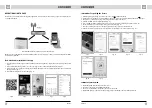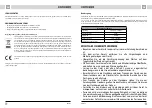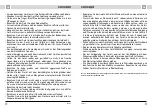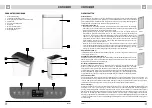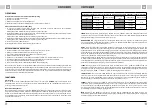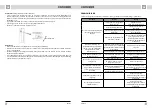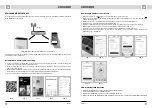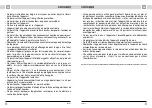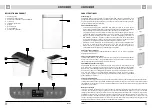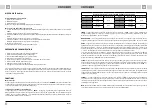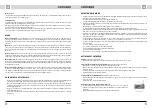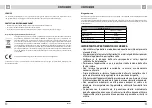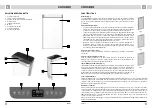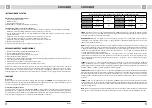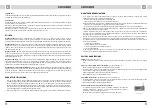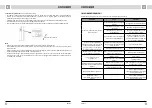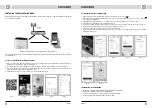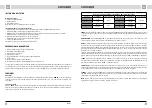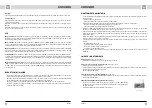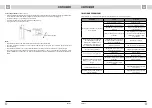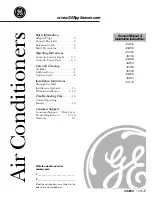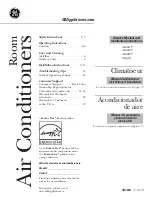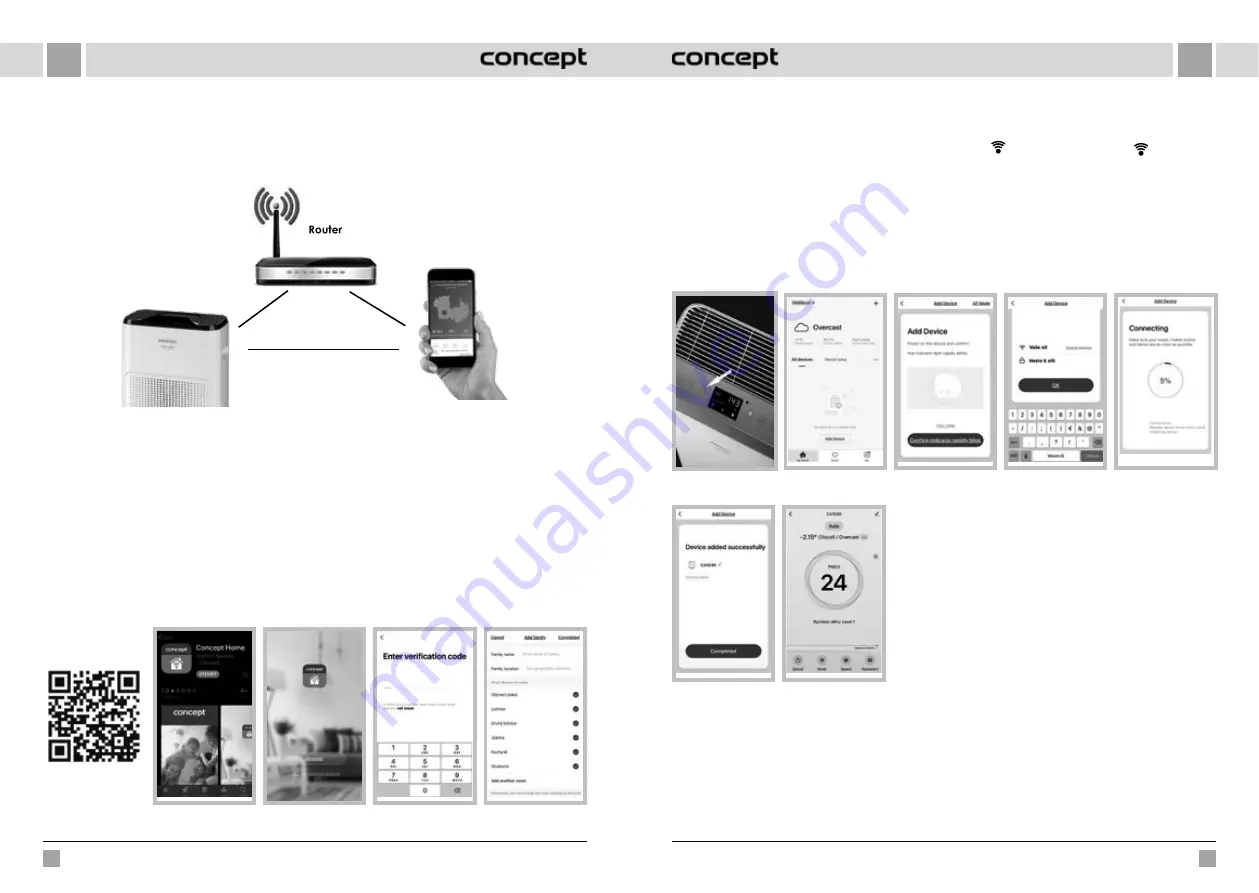
Instructions pour appairer les appareils
1. Pour appairer les appareils, vous devez être connecté à votre réseau WiFi.
2. Sur l'appareil en mode de veille, maintenir enfoncé le bouton WiFi
(fig. 9) pendant 5 secondes
jusqu'à ce que
l'icône WiFi clignote.
3. Appuyez ensuite sur + ou « Ajouter un appareil » dans l'application (fig. 10) pour ajouter un nouvel appareil.
4. Confirmer « L'indicateur de confirmation clignote rapidement » (fig. 11)
5. Sélectionnez votre réseau WiFi auquel il faut connecter votre appareil et entrez le mot de passe. (fig. 12)
6. Le processus d'installation démarrera, ce qui peut prendre un certain temps. (fig. 13)
7. Votre smartphone se connectera à l'appareil et le connectera à votre réseau WiFi.
8. Une fois la configuration achevée (fig. 14), appuyez sur « Terminé » pour accéder à l'interface de commande de
l'appareil (fig. 15).
fig. 9
fig. 10
fig. 11
fig. 12
fig. 13
fig. 14
fig. 15
ATTENTION AUX PROBLÈMES D'APPARIEMENT
•
Vérifiez que le mot de passe saisi de votre réseau WiFi est correct
•
L'appareil ne supporte que les réseaux WiFi 2,4 GHz
•
Le routeur est surchargé par la connexion des autres appareils
•
En essayant de vous connecter à l'appareil (Fig. 13), essayez de vous connecter manuellement à son réseau WiFi
COMMANDE VIA L’APPLICATION
Avant de pouvoir contrôler l'appareil via l'application, il est nécessaire de le connecter à votre smartphone et de permettre
l´accès à votre réseau WiFi.
Distance recommandée : moins de 4 mètres
Assurez-vous que la distance entre le purificateur d'air, le routeur et votre smartphone soit suffisante pour permettre
de les appairer.
Téléchargement et installation de l’application
1. Scanner le code QR ci-dessous (figure 4) ou rechercher «Concept Home» sur Google Play ou l'App Store et le
télécharger sur votre smartphone (figure 5)
2. Si vous avez déjà un Concept Home, ouvrez l'application, connectez-vous et continuez en suivant les instructions
pour appairer votre smartphone.
3. Si vous êtes un nouvel utilisateur, commencer par votre enregistrement (fig. 6). Suivre les instructions pour entrer
le code de vérification et terminer votre enregistrement. (fig. 7)
4. Suivre les instructions pour créer une famille (fig. 8).
fig. 4
fig. 5
fig. 6
fig. 8
fig. 7
112
113
CA3000
CA3000
FR
FR
Summary of Contents for CA3000
Page 92: ......